Annons
Ett allt vanligare sätt att dela mer information än Twitters begränsning på 140 tecken tillåter är att dela en skärmdump från en artikel. Om du vill peka ut en specifik rad eller två i ett stycke kan du skapa en falsk markeringseffekt med hjälp av ett onlineverktyg. Eller om du har tillgång till Photoshop kan du faktiskt göra det offline.
Steg 1
Ta en skärmdump Den ultimata guiden om hur man tar en skärmdumpDe flesta tror att att ta en skärmdump var en enkel och enkel process och att det skulle vara ungefär samma på varje plattform de stöter på. De skulle ha fel. Processen att ta skärmdumpar ... Läs mer av det avsnitt av text du vill markera och öppna det i Photoshop. Öppna borstverktyget i Photoshop från verktygsmenyn eller med hjälp av kortkommando B. En vanlig rundborste kommer att göra susen men om du vill kan du ladda ner en markörborsteuppsättning för att göra det ännu mer autentiskt.
Steg 2
Skapa ett nytt lager i din bild genom att gå Lager > Ny > Nytt lager, eller använd kortkommandot
Skift + Cmd / Ctrl + N. Se till att du är på det nya lagret och inte på lagret med skärmdumpen innan du går till nästa steg.Steg 3
Välj en ljusgul färg. I skärmdumpen nedan använde jag # f2ea10. Håll Shift-knappen intryckt och dra penseln över texten. Med Shift-tangenten kan du rita en rak linje. Texten täcks helt av färgen, men nästa steg tar hand om det.
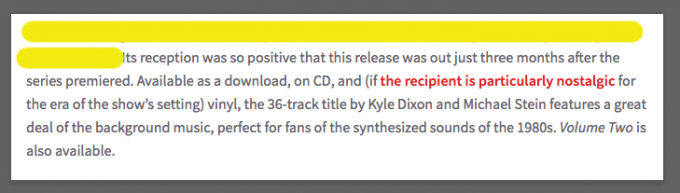
Om du markerar mer än en rad kan du upptäcka att när du går till nästa rad försöker Photoshop länka din tidigare markerade rad till den nya. Om detta händer använder du bara kortkommandot Ctrl / Cmd + Z för att ångra och den anslutningen kommer att avbrytas när du går för att rita linjen igen.
Steg 4
När du har täckt all text du vill markera högerklickar du på lagret med de gula linjerna och väljer Blandningsalternativ. Under Allmän blandning du kan välja en Blandningsläge från en rullgardinsmeny. Välj Multiplicera. Ett valfritt steg är att justera opaciteten, men det beror verkligen på din personliga preferens.

Slutprodukten kommer att se ut så här:

Användningen av ett andra lager är ett bra sätt att ha full kontroll över markeringen utan att oavsiktligt göra irreversibla ändringar av din ursprungliga skärmdump.
Om du föredrar kan du dock helt enkelt hoppa över att skapa ett nytt lager och arbeta direkt på din skärmdump. När du väljer din borste i det första steget kan du också välja blandningsläget från borstegenskaperna. Välja Multiplicera, och när du borstar över din skärmdump, kommer du att kunna se text under den.

Har du några tips och tricks för att skapa en faux marköreffekt på skärmdumpar? Låt oss veta i kommentarerna.
Nancy är en författare och redaktör bosatt i Washington DC. Hon var tidigare Mellanösterns redaktör på The Next Web och arbetar för närvarande på en DC-baserad tankesmedje för kommunikation och sociala medier.


